Инструкция по работе в системе внешнего электронного
advertisement
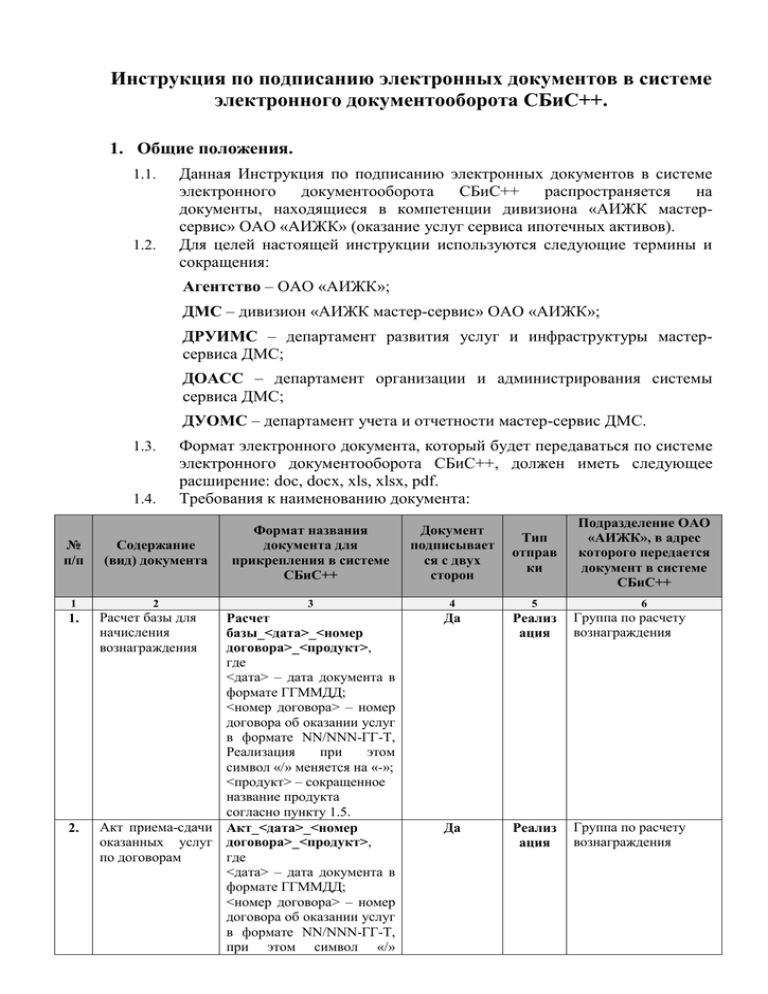
Инструкция по подписанию электронных документов в системе электронного документооборота СБиС++. 1. Общие положения. 1.1. 1.2. Данная Инструкция по подписанию электронных документов в системе электронного документооборота СБиС++ распространяется на документы, находящиеся в компетенции дивизиона «АИЖК мастерсервис» ОАО «АИЖК» (оказание услуг сервиса ипотечных активов). Для целей настоящей инструкции используются следующие термины и сокращения: Агентство – ОАО «АИЖК»; ДМС – дивизион «АИЖК мастер-сервис» ОАО «АИЖК»; ДРУИМС – департамент развития услуг и инфраструктуры мастерсервиса ДМС; ДОАСС – департамент организации и администрирования системы сервиса ДМС; ДУОМС – департамент учета и отчетности мастер-сервис ДМС. 1.3. 1.4. № п/п 1 1. 2. Формат электронного документа, который будет передаваться по системе электронного документооборота СБиС++, должен иметь следующее расширение: doc, docx, xls, xlsx, pdf. Требования к наименованию документа: Содержание (вид) документа Формат названия документа для прикрепления в системе СБиС++ 2 3 Расчет базы для начисления вознаграждения Расчет базы_<дата>_<номер договора>_<продукт>, где <дата> – дата документа в формате ГГММДД; <номер договора> – номер договора об оказании услуг в формате NN/NNN-ГГ-Т, Реализация при этом символ «/» меняется на «-»; <продукт> – сокращенное название продукта согласно пункту 1.5. Акт приема-сдачи Акт_<дата>_<номер оказанных услуг договора>_<продукт>, по договорам где <дата> – дата документа в формате ГГММДД; <номер договора> – номер договора об оказании услуг в формате NN/NNN-ГГ-Т, при этом символ «/» Документ подписывает ся с двух сторон Тип отправ ки Подразделение ОАО «АИЖК», в адрес которого передается документ в системе СБиС++ 4 5 Да Реализ ация Группа по расчету вознаграждения 6 Да Реализ ация Группа по расчету вознаграждения № п/п Содержание (вид) документа 1 2 Формат названия документа для прикрепления в системе СБиС++ Документ подписывает ся с двух сторон Тип отправ ки Подразделение ОАО «АИЖК», в адрес которого передается документ в системе СБиС++ 3 4 5 6 меняется на «-»; <продукт> – сокращенное название продукта согласно пункту 1.5. 1.5. Сокращенное наименование следующему перечню: продуктов должно соответствовать № п/п Описание продукта Краткое наименование продукта 1 2 3 1 2 3 4 5 Продукты, сопровождаемые в рамках основного договора об оказании услуг по закладным, владельцем которых является Агентство Продукты, сопровождаемые в рамках основного договора об оказании услуг по закладным, владельцем которых является Инвестор Продукт «Военная ипотека», сопровождаемый в рамках соответствующего договора об оказании услуг Стабилизационный займ Мультиоригинаторная сделка Б_агентство Б_инвестор ВИ СЗ Б_Эмитент 2. Создание и отправка документов в системе СБиС++. 2.1. 2.2. Документ, подлежащий подписанию и передаче посредством системы СБиС++, должен быть предварительно создан сотрудником партнера/Агентства и сохранен в формате электронного документа. Наименование документа должно соответствовать определенному формату (п. 1.4 настоящей Инструкции). Созданный документ загружается в систему СБиС++. При намерении направить следующие документы: Расчет базы для начисления вознаграждения; Акт приема-сдачи оказанных услуг по договорам, – необходимо зайти в раздел «Документы», подраздел «Исходящие» и выбрать «Реализация» (рисунок 1a). Затем необходимо нажать на кнопку «Документ», во всплывающем списке выбираем «Реализация», после чего отобразиться окно (рисунок 1b). ВАЖНО! Электронный документ, подлежащий подписанию электронной подписью, не подлежит предварительному подписанию на бумажном носителе. Частая ошибка, когда в систему для подписания электронной подписью загружается сканированная копия подписанного документа. Рисунок 1а. Создание электронного документа в системе СБиС++. Рисунок 1b. Создание электронного документа в системе СБиС++. Для загрузки документов нажать на кнопку «Загрузить», отобразиться окно (рисунок 1с), выбрать необходимый документ и нажать «Загрузить». 2.3. Рисунок 1c. Создание электронного документа в системе СБиС++. Изменить номер документа, вставить туда присвоенное наименование файла, а так же при необходимости изменить дату. Заполнить поле «Покупатель/Получатель», выбрать подразделение, при выборе подразделения впервые вам необходимо в поле «Покупатель» сначала указать ИНН организации/наименование организации, выбрать из всплывающего списка АИЖК, по двойному клику на наименование организации, всплывет «Карточка АИЖК», на разделе «Филиалы» вам необходимо найти подразделение, в которое вы направляете документ (рисунок 2а). 2.4. 2.5. Рисунок 2а. Создание электронного документа в системе СБиС++. По двойному клику на подразделение в карточке подразделения, в правом верхнем углу необходимо нажать на звездочку (рисунок 2b) (звездочка должна стать серого цвета и при наведении на нее «В избранных». Рисунок 2b. Создание электронного документа в системе СБиС++. Затем необходимо закрыть все окна (нажатием на ), после в поле «Покупатель» указать ИНН организации/наименование подразделения, выбрать из всплывающего списка необходимое подразделение, после чего нажать на кнопку «Отправить» (рисунок 2с) документ в этот момент подпишется и направится покупателю/получателю. Рисунок 2c. Создание электронного документа в системе СБиС++. 3. Получение и обработка документов в системе СБиС++. 3.1. Документ попадает в папку «Группа по расчету вознаграждения», сотрудник заходит в папку «Входящие», подпапка «Поступления» у него отобразятся документы, затем нажать на сам документ откроется (рисунок 3а). Рисунок 3а. Проверка документов и утверждение. 3.2. Отобразится «Карточка документа», для сохранения документа для дальнейшей проверки, необходимо в разделе «Документы» навести курсором на документ, в правом углу нажать на дискетку, после чего система предложит сохранить документ (рисунок 3b). Рисунок 3b. Проверка документов и утверждение. 3.3. Проверка и направление документа на утверждение: в случае удачной проверки, сотруднику необходимо направить документ на утверждение руководителю, нажатием на кнопку «Проверено»1, система автоматически направит документ руководителю (рисунок 3с); Рисунок 3с. Проверка документов и утверждение. в случае непрохождения проверки, сотруднику необходимо нажать на кнопку «Отклонить» (рисунок 3d). Рисунок 3d. Проверка документов и утверждение. В случае необходимости изменить подписанта нажать на кнопку «Согласовать выбрав исполнителя» и указать необходимого подписанта. 1 3.4. После направления на утверждение, у руководителя в папке «Задачи» появится задание о необходимости утвердить документ, необходимо открыть «Карточку документа» и нажать на кнопку «Утвердить» (рисунок 3е). Система автоматически запроси подпись как документа «Извещение о получении», так и подпись на самом документе и отправится партнеру Рисунок 3е. Проверка документов и утверждение. 3.5. Для сохранения документа, выполнить следующее: 3.5.1. Найти документ раздел «Документы», папка «Входящие» подпапка «Поступления» открыть «Карточку документа», нажатием на документ, в открывшейся карточке нажать на стрелочку (рисунок 3f). Рисунок 3f. Проверка документов и утверждение. 3.5.2. Раскроется список с возможными действиями, где выбрать «Выгрузить» и еще раз выбрать «Выгрузить (рисунок 3g) При этом сохранится архив с расширением *.ZIP, содержащий файлы: документ, извещения передачи, файлы подписей, файл с комментарием к документу. Рисунок 3g. Проверка документов и утверждение. 3.5.3. 3.5.4. В открывшемся окне нажать «Сохранить файл»; Выбрать папку для сохранения документа и сохранить его.